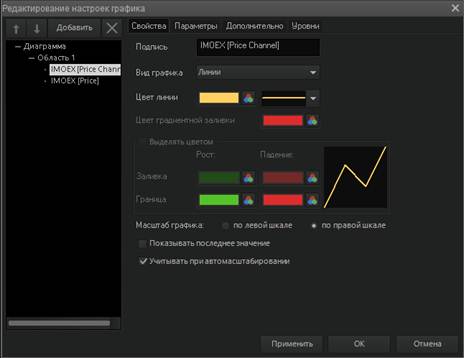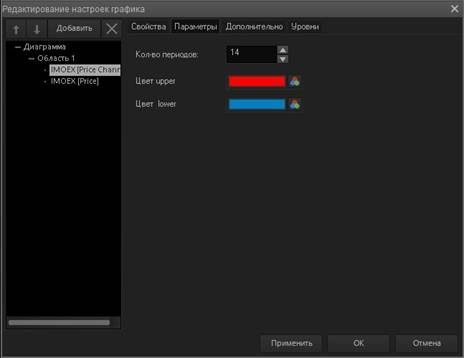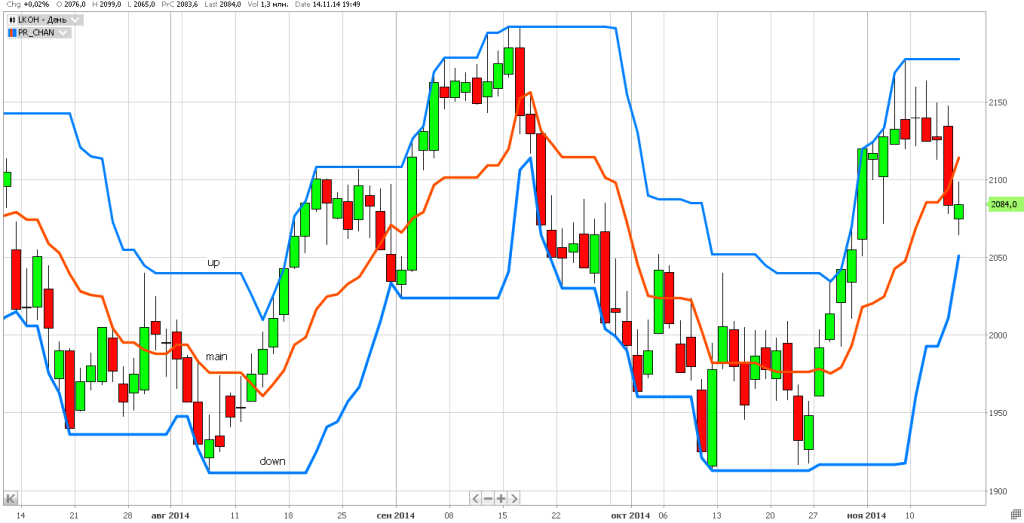Priskanalindikatorn uppfanns av en amerikansk affärsman R. Donchyan för mer än 40 år sedan. Handlare anser att det är ett pålitligt verktyg, vars signaler beaktas av den klassiska priskanalstrategin. I kombination med indikatorer på trendstyrka och försäljningsvolym kan det vara mycket effektivt. 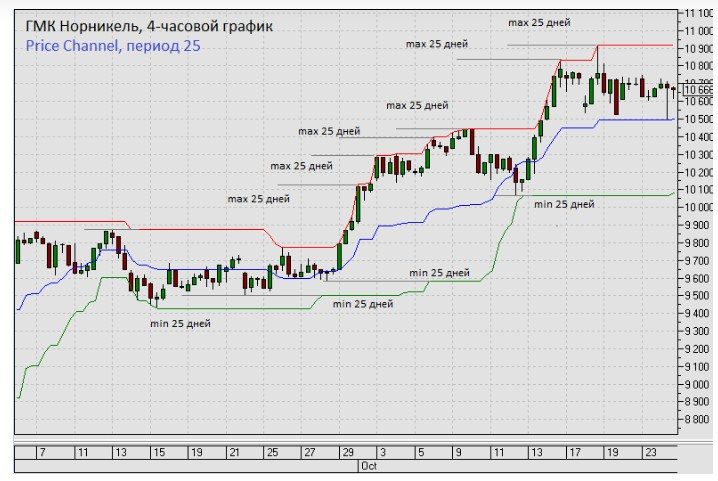
- Vad är priskanalindikatorn
- Indikatorberäkningsformel
- För- och nackdelar med att använda Donchian Channel-indikatorn
- grund inställningar
- Handelsstrategier baserade på priskanalindikator
- När ska indikatorn användas
- Handel efter priskanaler i populära terminaler – hur man använder priskanalen
- Priskanalindikator för MT4
- Skapar en priskanal i Quik
Vad är priskanalindikatorn
Priskanalindikatorn (PC), eller priskanalindikatorn (Priskanal), är ett slags kuvert som bestämmer de översålda eller överköpta områdena av en tillgång.
En priskanal i handel är en ”korridor” inom vilken priset hela tiden rör sig. Dess gränser avgränsas av stöd- och motståndslinjer.
PC-indikatorn begränsar det valda prisintervallet med linjer som återspeglar de lokala max- och minimipriserna för det valda intervallet. Inuti kanalen bildas också en central axel, som indikerar den allmänna rörelseriktningen. Priskanalindikator utför 2 funktioner:
- visar trendens riktning;
- signaler om prisavbrott genom de övre eller nedre gränserna.
Indikatorberäkningsformel
När priskanalens gränser plottas, tar priskanalindikatorn hänsyn till de senaste lokala topparna och dalarna för n-perioden.
Den övre gränsen återspeglar det högsta priset för det valda intervallet:
Price_Channel_Upper = Max(PriceHigh(n))
Den nedre gränsen visar det lägsta tillgångspriset för samma tidsperiod:
Price_Channel_Lower = Min(PriceLow(n));
Den centrala linjen är det aritmetiska medelvärdet mellan värdena för de övre och nedre gränserna (beräknas inte för alla versioner av priskanalen):
Price_Channel_Middle= (Price_Channel_Upper+Price_Channel_Lower)/2)Så länge extremumet är relevant inom det valda tidsintervallet bildas horisontella baslinjer. När det ändras byggs diagrammet om i förhållande till den nya höga eller låga. 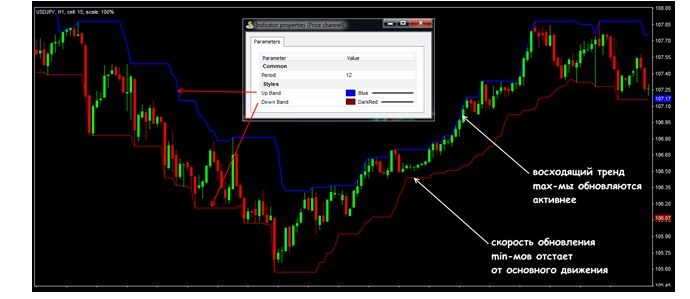
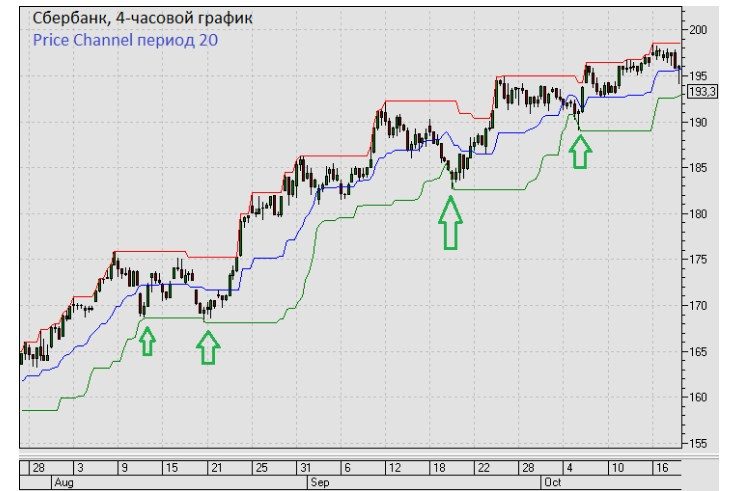
För- och nackdelar med att använda Donchian Channel-indikatorn
PC anses vara en effektiv indikator, vars användning ger flera fördelar:
- snabb konstruktion av priskanalgränser för olika tidsperioder;
- förmågan att se trendens riktning;
- visning av plana ytor.
Till skillnad från de glidande medelvärden som används av de flesta trendindikatorer, tar PC-baslinjer inte hänsyn till små fluktuationer. Detta är också ett stort plus, eftersom. distraktioner till obetydliga avvikelser leder till slöseri med tid, och i värsta fall till felaktiga slutsatser. Den enda betydande nackdelen med indikatorn är den snabba justeringen av baslinjerna, vilket ofta gör det svårt att förutsäga utbrott i tid. Detta problem kan dock lösas effektivt med hjälp av ytterligare verktyg: volatilitetsindikatorer, trendstyrka, vertikala volymer. Till exempel, Trading Price Channel Algorithm Vertical Volume visar bra resultat. Vertikal volymdata, i kombination med prisåtgärder, kan effektivt förutsäga trendförändringar. Till exempel, om båda indikatorerna ökar, då med en hög grad av sannolikhet kommer den uppåtgående trenden att fortsätta. Tvärtom, en minskning av volymer och priser förutspår en nedåtgående trend.
grund inställningar
Vid inställning av instrumentet används endast en parameter – antalet tidsperioder (ljusstakar) för vilka extremumet tas med i beräkningen. Värdet på 14 tilldelas traditionellt, men det ändras beroende på den valda tidsramen. Under en kort period byggs diagrammet om för ofta, under en lång period – långsamt, och ignorerar nya nivåer i priskanalen. Erfarna handlare överlagrar ofta flera priskanaler på ett diagram med olika perioder. Detta möjliggör bättre förutsägelser. Denna taktik är dock inte lämplig för nybörjare som lätt kan bli förvirrade när de tar emot ett stort antal signaler och fattar ineffektiva handelsbeslut. 
Handelsstrategier baserade på priskanalindikator
Klassisk priskanalhandel använder 2 huvudmetoder: arbeta inom prisintervallet och operationer när nivåerna är brutna. Inom ramen för dessa tillvägagångssätt finns det 4 grundläggande regler som dikterar utförandet av vissa operationer när motsvarande signaler visas.
| Drift | Signal att vidta åtgärder |
| Inköp | Priset stänger över den övre nivån med en period på 20 |
| Försäljning | Priset bryter den nedre gränsen med en period på 20 |
| Stänga långa (långa) positioner | Den nedre gränsen byggdes om efter den femte perioden |
| Stänga korta (korta) positioner | Den övre gränsen byggdes om efter den femte perioden |
Den klassiska Price Channel-strategin innebär att en handel öppnas vid öppningen av det tredje ljuset efter de 2 föregående som stängdes bakom den centrala axeln. Samtidigt sätts Stop Loss till den nivå som motsvarar minimipriset på det ljus som först bröt igenom mittlinjen.
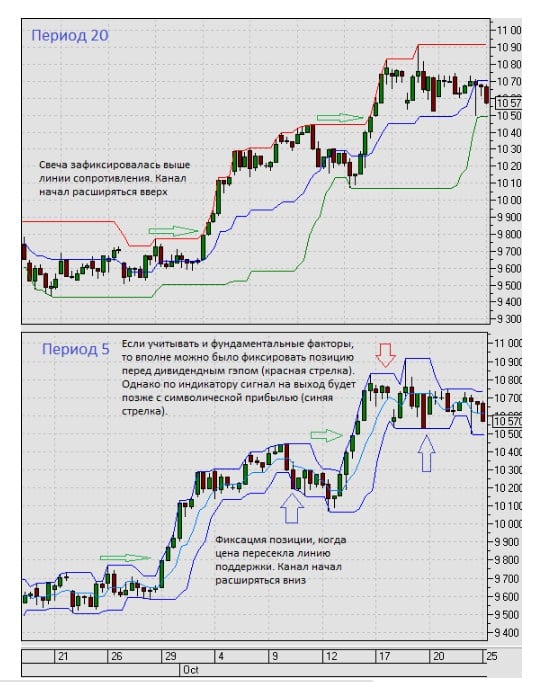

Fibonacci: reverseringssystem
När ska indikatorn användas
Handel genom priskanaler, inkl. med hjälp av en PC-indikator, kan utföras på alla marknader, oavsett hur brådskande verksamheten är. Det används ofta som en teknisk grund för olika handelssystem: både trend och mottrend.
Handel efter priskanaler i populära terminaler – hur man använder priskanalen
En priskanal är en indikator som kan användas i vilken handelsterminal som helst. I varje programpaket är dess konfiguration intuitiv och enkel. Du måste ladda ner priskanalindikatorn i förväg, eftersom. det ingår inte i standardpaketet för de flesta gränssnitt.
Priskanalindikator för MT4
Mjukvarupaketet MetaTrader är det mest populära bland handlare. Det låter dig installera och konfigurera din dator på bara några minuter.

i handelsterminalens huvudmenyoch välj underposten ”Öppna datakatalog”. I fönstret som visas, gå till mappen ”MQL4” och sedan till ”Indikatorer”, där indikatorinstallationsfilen kopieras. Hitta mappen ”Indikatorer” i terminalens navigator. Klicka på den med höger musknapp och välj uppdateringsobjektet. Hitta sedan priskanalen i kataloglistan och öppna den genom att dubbelklicka på vänster musknapp. Det förinställda fönstret visas. Se till att markera rutan bredvid ”Tillåt DLL-import” på fliken ”Allmänt”.
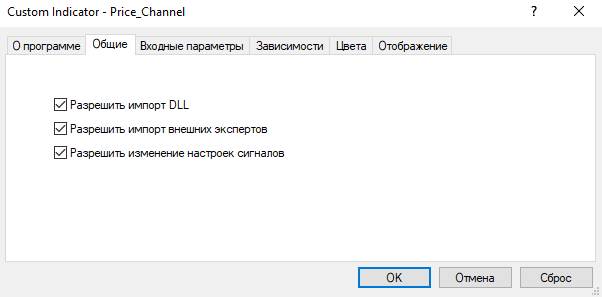
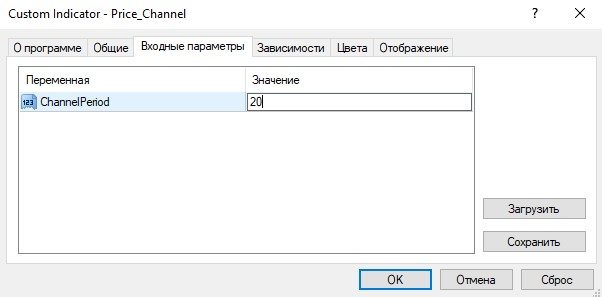
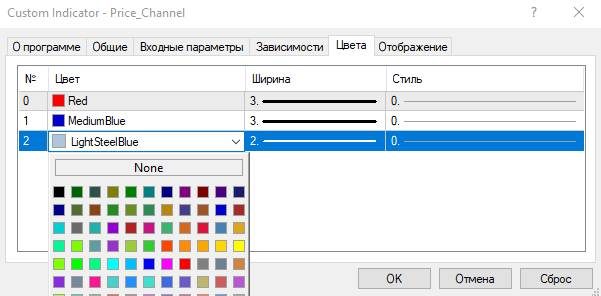
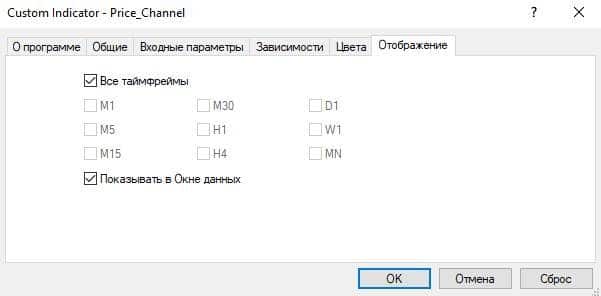
Skapar en priskanal i Quik
Quik-programmet är också populärt och används av många stora mäklare. Att hantera att installera en PC i terminalen är lika enkelt som att använda MetaTrader.
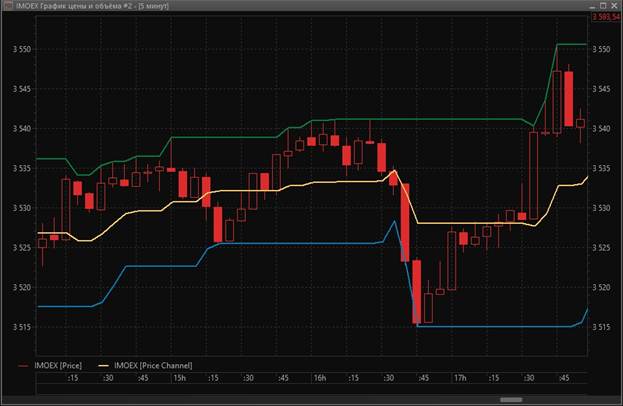
Quik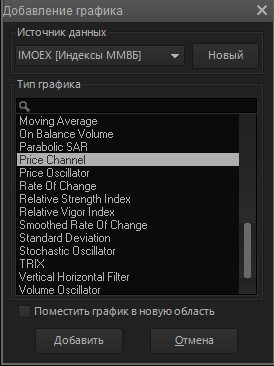
och måste justeras. För att göra detta, dubbelklicka på vänster musknapp i diagramområdet, i fönstret som öppnas, välj objektet med namnet på det finansiella instrument som priskanalen är bildad för. I exemplet ovan är det en sträng som heter ”IMOEX (Price Channel)”.